[st-kaiwa1]ブログに有料画像って必要なの?
必要であれば、オススメのサイトを教えてほしい。できれば安い方がいいな。[/st-kaiwa1]
このような悩みにお答します。
本記事の内容
- ブログに有料画像を使った方がいい理由
- ブログにオススメの有料画像サイト
- 有料画像サイトの料金比較
- Shutterstockの購入方法【お得な買い方があります】
[st-mybox title=”この記事を書いた人” webicon=”st-svg-file-text-o” color=”#333333″ bordercolor=”” bgcolor=”#fafafa” borderwidth=”0″ borderradius=”5″ titleweight=”bold” fontsize=”” myclass=”st-mybox-class” margin=”25px 0 25px 0″]

[/st-mybox]
Twitter:(@keiji_blog) Instagram:(@keijiblog)
ブログの勉強のために、いろんな方のブログを見に行きました。
同じような内容なのに、だんだんと、よく見に行くブログと、行かないブログに分かれました。
[st-kaiwa2]「なぜだろう?」と考えた時、デザイン性、おしゃれな画像を使っているのが、要因の一つだと気づきました。[/st-kaiwa2]
よくよく調べたら、よく見に行くブログは、有料画像を使っていると。
[st-kaiwa2]正直、はじめは驚きました。画像にお金を払ってるの?と(笑)[/st-kaiwa2]
しかし、ブログのデザイン性に不満があったのと、自分がブログを見に行った行動は、他の人も同じかもしれないと思って、有料画像を使用してみることに。
[st-kaiwa2]結果、大満足です。[/st-kaiwa2]
[st-mybox title=”” webicon=”” color=”#757575″ bordercolor=”#BDBDBD” bgcolor=”#f3f3f3″ borderwidth=”0″ borderradius=”5″ titleweight=”bold” fontsize=”” myclass=”st-mybox-class” margin=”25px 0 25px 0″]
そこで、本記事では、有料画像を使用して感じたメリットを紹介していきます。
[/st-mybox]
オススメの有料画像サイト、お得な購入方法も紹介していますので、有料画像を検討している方は参考にしてみてください。
[st-kaiwa2]本記事を参考にすれば、有料画像のメリット、オススメの有料画像サイト、お得な購入方法が分かります。[/st-kaiwa2]
ブログに有料画像を使った方がいい理由【初心者感から脱出】
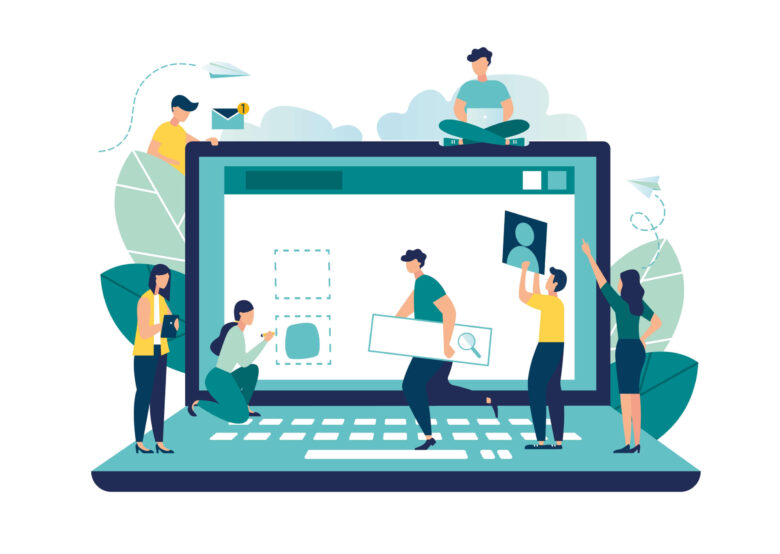
有料画像を使った方がいい理由を一言でいうと
「初心者感から脱出できる」です。
ブログで稼げない多くの人の理由は、読者から初心者と思われているからです。
[st-kaiwa2]プロフィールに「初心者」を使うなと、インフルエンサーが言ってるのを見たことありませんか?[/st-kaiwa2]
同じ記事の内容でも、初心者と初心者ではない人がいたら、もちろん初心者ではない人の方が信用されるはずです。
[st-mybox title=”” webicon=”” color=”#757575″ bordercolor=”#ccc” bgcolor=”#ffffff” borderwidth=”2″ borderradius=”2″ titleweight=”bold” fontsize=”” myclass=”st-mybox-class” margin=”25px 0 25px 0″]
少しでもブログから初心者感を排除しないと、ブログで稼ぐことは厳しいです。
[/st-mybox]
しかし、いきなり記事の内容のレベルを上げるのは難しいです。
それなのに、多くの初心者が使用している無料画像を使っていたら、やっぱり初心者と思われてしまいます。
[st-kaiwa2]そこで、有料画像を使用すると、一歩抜け出せる![/st-kaiwa2]
有料画像を使用していれば、読者はこう感じるかもしれません。
[st-mybox title=”” webicon=”” color=”#757575″ bordercolor=”#BDBDBD” bgcolor=”#f3f3f3″ borderwidth=”0″ borderradius=”5″ titleweight=”bold” fontsize=”” myclass=”st-mybox-class” margin=”25px 0 25px 0″]
他のブログと違う画像を使っている→画像に詳しい→他のことにも詳しそう
[/st-mybox]
同じような記事の内容でも、無料画像を使っているブログよりも、信用される確率がアップします。
[st-kaiwa2]実際、僕もデザイン性が優れているブログの方を信用していると、自覚しています。[/st-kaiwa2]
なので、僕はいち早く有料画像を取り入れました。
ブログにオススメな有料画像サイト
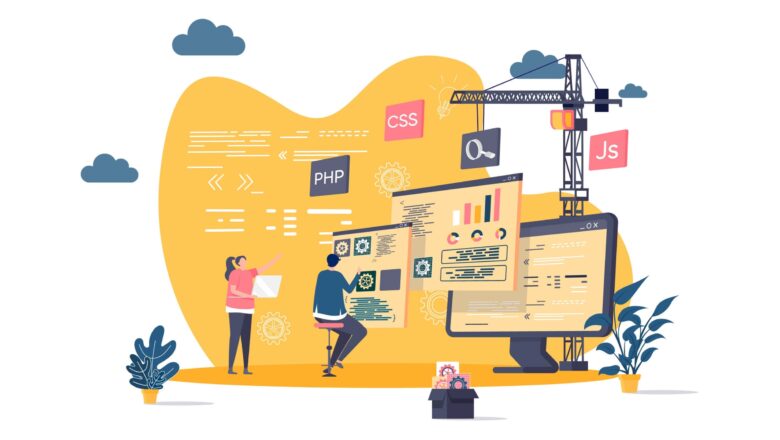
結論は下記の2つです。
[st-mybox title=”” webicon=”” color=”#757575″ bordercolor=”#BDBDBD” bgcolor=”#f3f3f3″ borderwidth=”0″ borderradius=”5″ titleweight=”bold” fontsize=”” myclass=”st-mybox-class” margin=”25px 0 25px 0″]
①:Shutterstock(シャッターストック)
②:PIXTA(ピクスタ)
[/st-mybox]
ちなみに、当ブログで使用しているのは、Shutterstockです。
1つずつ紹介していきますね。
①:Shutterstock(シャッターストック)
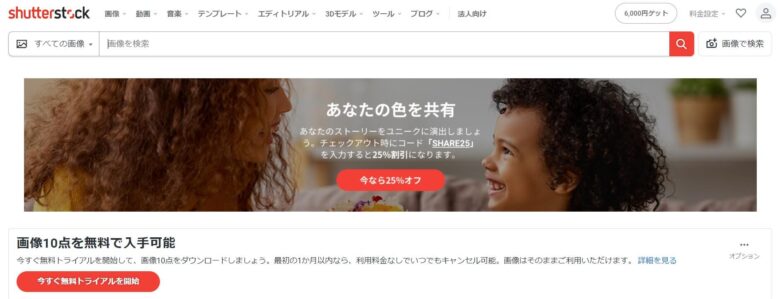
✓メリット
[st-mybox title=”” webicon=”” color=”#757575″ bordercolor=”#BDBDBD” bgcolor=”#f3f3f3″ borderwidth=”0″ borderradius=”5″ titleweight=”bold” fontsize=”” myclass=”st-mybox-class” margin=”25px 0 25px 0″]
・素材数がトップクラス
・利用者数もトップクラス
・画像のクオリティが高い
・日本語でも検索しやすい
・Editorで画像編集しやすい
[/st-mybox]
✓デメリット
[st-mybox title=”” webicon=”” color=”#757575″ bordercolor=”#BDBDBD” bgcolor=”#f3f3f3″ borderwidth=”0″ borderradius=”5″ titleweight=”bold” fontsize=”” myclass=”st-mybox-class” margin=”25px 0 25px 0″]
・日本人のモデルが少なめ
[/st-mybox]
素材数、クオリティとも、有料画像サイトの中ではトップクラスです。
[st-kaiwa2]イメージに合う画像がほぼ見つかります。[/st-kaiwa2]
検索もしやすく日本語でも検索できるので、使い勝手がいいです。
ただ、日本人モデルの画像がやや少なく感じるのが、マイナスポイントです。
Shutterstockのサイトで画像を確認する
②:PIXTA(ピクスタ)
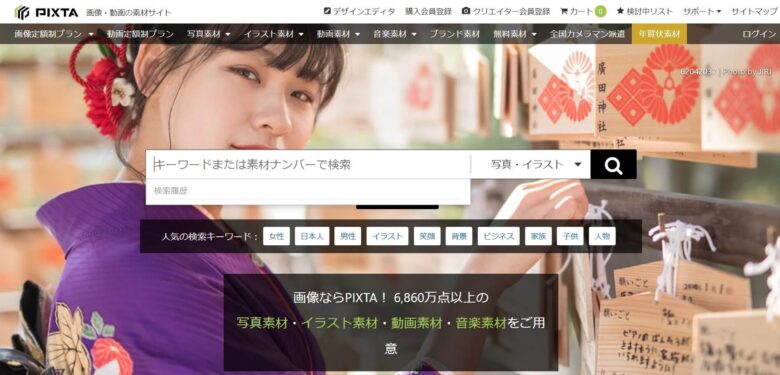
Shutterstockが素晴らしいのですが、唯一不満なのが、日本人モデルが少なめなとこです。
日本人に向けて発信していると、日本人モデルの方がイメージが合うと思うときがあるかと思います。
それを解決してくれるのが、PIXTAです。
日本人モデルの素材数、クオリティはトップクラスです。
[st-mybox title=”” webicon=”” color=”#757575″ bordercolor=”#BDBDBD” bgcolor=”#f3f3f3″ borderwidth=”0″ borderradius=”5″ titleweight=”bold” fontsize=”” myclass=”st-mybox-class” margin=”25px 0 25px 0″]
多くのブロガーは、日本人モデルの画像は、無料画像サイトの「ぱくたそ」を利用しているので、画像が被ってることが多いですが、「PIXTA」にすることで、他のブログとは差別化を図ることができます。
[/st-mybox]
他の有料画像サイトと比較
有料画像サイトは、他にもたくさんあって、その中でも有名なサイトは下記のサイトです。
[st-mybox title=”” webicon=”” color=”#757575″ bordercolor=”#BDBDBD” bgcolor=”#f3f3f3″ borderwidth=”0″ borderradius=”5″ titleweight=”bold” fontsize=”” myclass=”st-mybox-class” margin=”25px 0 25px 0″]
[/st-mybox]
どのサイトも見た感じ悪くはないのですが、すごく良くもないって感じです。
[st-kaiwa2]好みにもよると思うのですが・・・[/st-kaiwa2]
有料画像サイトの料金比較
有料画像サイトの料金比較です。(年間契約の場合の1か月あたりの料金)
| サイト名 | 画像10点 | 画像50点 | 画像100点 | 画像350点 | 画像750点 |
| Shutterstock | 3,500円/月 | 12,000円/月 | 22,000円/月 | 25,000円/月 | |
| PIXTA | 6,380円/月 | 16,500円/月 | 24,970円/月 | 29,480円/月 | |
| iStock | 8,400円/月 | 16,100円/月 | 27,000円/月 | ||
| Adobe Stock | 3,828円/月 | 24,178円/月 | 27,478円/月 | ||
| Payless image | 27,500円/月 |
[st-kaiwa2]価格的にも、Shutterstockがオススメできます。[/st-kaiwa2]
Shutterstockについて深堀【お得な購入方法が分かります】
Shutterstockの詳細です。
Shutterstockの使い方
検索窓にキーワードを入れて検索します。
左のフィルターを設定すると、条件を限定して検索できます。
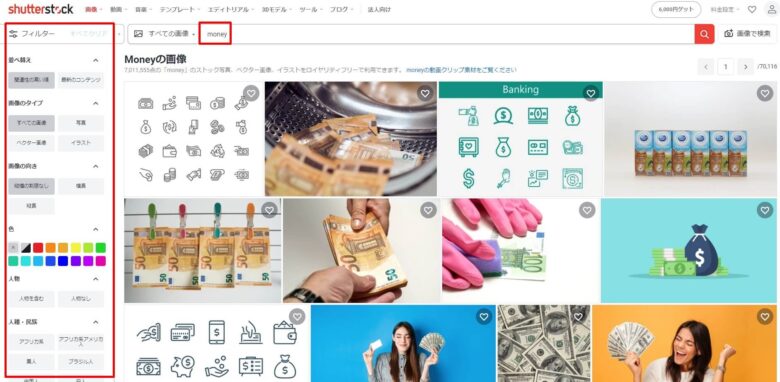
英語でも日本語でも、似たようなイラストが表示されます。
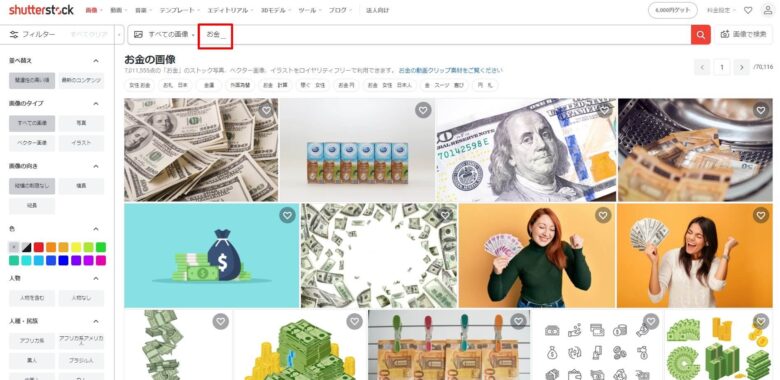
画像の右上の「ハートマーク」をクリックすると、保存ができます。
ある程度を保存してから、まとめてダウンロードすると便利です。
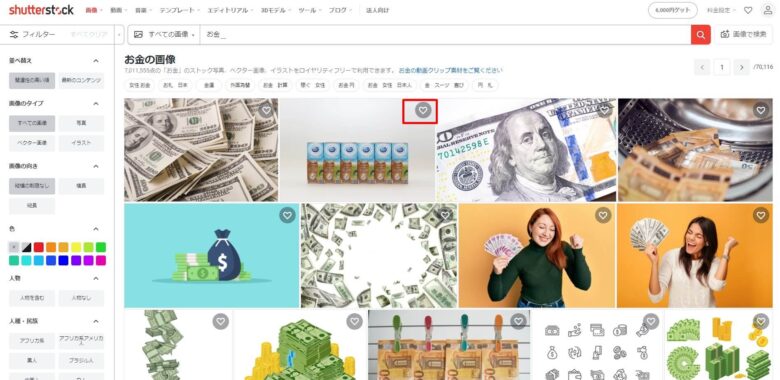
Shutterstockの料金プラン
Shutterstockの料金プランを紹介します。
定額プランとオンデマンドパックがあります。
定額プラン
| 画像10点 | 画像50点 | 画像350点 | 画像750点 | |
| 1か月単位 | 6,000円/月 | 15,000円/月 | 25,000円/月 | 30,000円/月 |
| 年間払い月払い | 3,500円/月 | 12,000円/月 | 22,000円/月 | 25,000円/月 |
| 年間払い先払い | 250,000円/年 | |||
オンデマンドパック
| 画像2点 | 画像5点 | 画像25点 | |
| 標準ライセンス | 6,000円 | 28,000円 | |
| 特別ライセンス | 23,500円 | 55,000円 | 205,000円 |
[st-kaiwa2]ブロガーは「定額プラン」でOKです。[/st-kaiwa2]
契約期間は下記の3つです。
[st-mybox title=”” webicon=”” color=”#757575″ bordercolor=”#BDBDBD” bgcolor=”#f3f3f3″ borderwidth=”0″ borderradius=”5″ titleweight=”bold” fontsize=”” myclass=”st-mybox-class” margin=”25px 0 25px 0″]
①:1か月単位:1か月で解約できる
②:年間プラン 月払い:1年間は解約できない、料金は月払い
③:年間プラン 前払い:1年間は解約できない、料金は前払いで月払いの支払い総額より安くなる
[/st-mybox]
定額プランの注意点
定額プランの年間払いは途中解約できません。
どういうことかというと、「年間払い月払い」は、1年契約をして、料金は月々支払います。
途中の7か月目とかで、不要になっても解約できず、残りの期間も料金を支払い続けることになります。
[st-kaiwa2]1か月単位契約をして、様子を見ながら年間契約に切り替えるのもアリです。[/st-kaiwa2]
Shutterstockでお得に購入する方法①:無料トライアルorクーポン
Shutterstockでは、無料トライアルとクーポンが用意されています。
[st-mybox title=”” webicon=”” color=”#757575″ bordercolor=”#BDBDBD” bgcolor=”#f3f3f3″ borderwidth=”0″ borderradius=”5″ titleweight=”bold” fontsize=”” myclass=”st-mybox-class” margin=”25px 0 25px 0″]
・無料トライアル:無料画像10点
・クーポン:購入金額から割引
[/st-mybox]
これらのサービスを利用すれば、画像を安く手に入れられます。
ただし、注意点があります。
[st-mybox title=”” webicon=”” color=”#757575″ bordercolor=”#BDBDBD” bgcolor=”#f3f3f3″ borderwidth=”0″ borderradius=”5″ titleweight=”bold” fontsize=”” myclass=”st-mybox-class” margin=”25px 0 25px 0″]
・無料トライアルとクーポンの併用は不可
・クーポンは初月のみ適用
[/st-mybox]
無料トライアルを利用たら、クーポンは利用できないので注意してください。
[st-kaiwa2]自分に合ったサービスを選んでくださいね。[/st-kaiwa2]
Shutterstockでお得に購入する方法②:1か月契約・画像750点プラン
1点あたりの料金を安く購入するのにオススメな方法は、
1か月単位・画像750点プランです。
料金は750点で30,000円なので、1点あたり約40円です。
[st-kaiwa2]25%クーポンを利用したら、750点で22,500円なので、1点あたり約30円になります。[/st-kaiwa2]
※クーポン適用料金は、初月のみです。
ただし、この購入方法にはデメリットもあります。
[st-mybox title=”” webicon=”” color=”#757575″ bordercolor=”#BDBDBD” bgcolor=”#f3f3f3″ borderwidth=”0″ borderradius=”5″ titleweight=”bold” fontsize=”” myclass=”st-mybox-class” margin=”25px 0 25px 0″]
・1か月以内にダウンロードできないと、ムダになる
・一括でダウロードできないので、一枚ずつダウンロードする必要がある
・期限後は、サイト内のEditorで画像編集できなくなる
・新しい画像を手に入れることができない
[/st-mybox]
もちろん、欲張らず自分のペースで購入できる年間契約もアリです。
[st-kaiwa2]なぜか、この購入方法は他のブログではあまり紹介されない気がします。[/st-kaiwa2]
Shutterstockの購入方法
ここから、Shutterstockの購入方法を解説します。
[st-kaiwa2]かなりお得な割引クーポンを利用した登録方法を紹介します。[/st-kaiwa2]
1.Shutterstockにアクセスをします。
2.「今なら25%オフ」をクリックします。
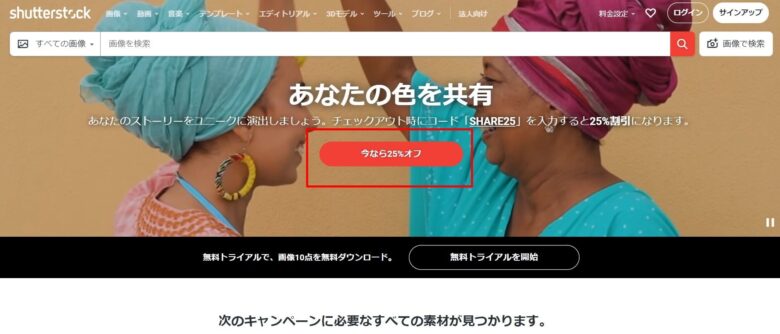
3.「画像を購入」をクリックします。
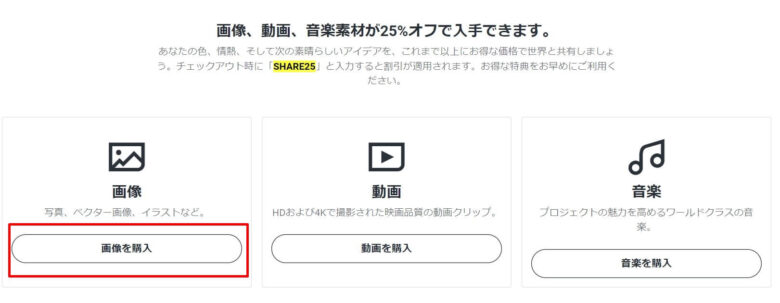
4.定額プランを選びます。
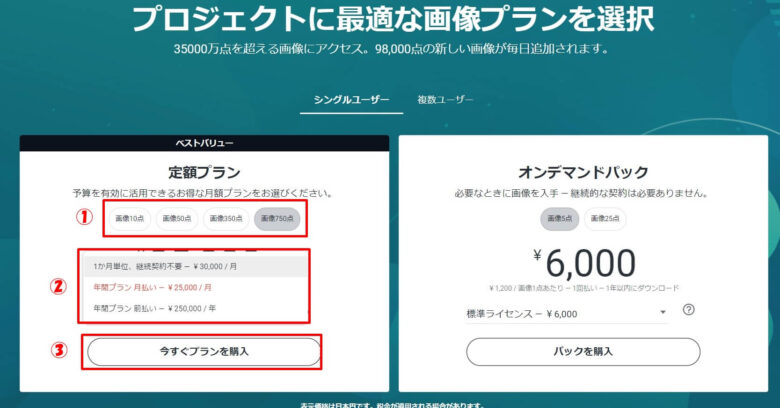
[st-mybox title=”” webicon=”” color=”#757575″ bordercolor=”#ccc” bgcolor=”#ffffff” borderwidth=”2″ borderradius=”2″ titleweight=”bold” fontsize=”” myclass=”st-mybox-class” margin=”25px 0 25px 0″]
①:1か月でダウンロードできる画像点数を選びます。多ければ多いほど割安になります
②:契約期間を選びます
・1か月単位、継続契約不要:1か月で契約終了
・年間プラン 月払い :年間契約で、途中での解約ができません
・年間プラン 前払い:年間契約で、月払いより総額が安くなります
[st-kaiwa2]最初の1か月に大量の画像をダウンロードする場合は、1か月単位を選んでください。[/st-kaiwa2]
③「今すぐプランを購入」をクリック(まだ決済はされません)
[/st-mybox]
5.メールアドレス、パスワードを入力して、「続ける」をクリックします。
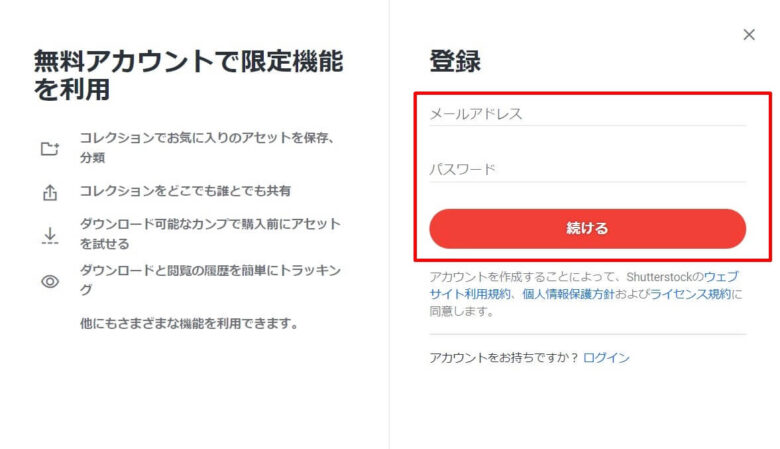
6.住所、クレジットカード情報を入力して、割引されているかを確認したら、「購入を完了をクリックします。
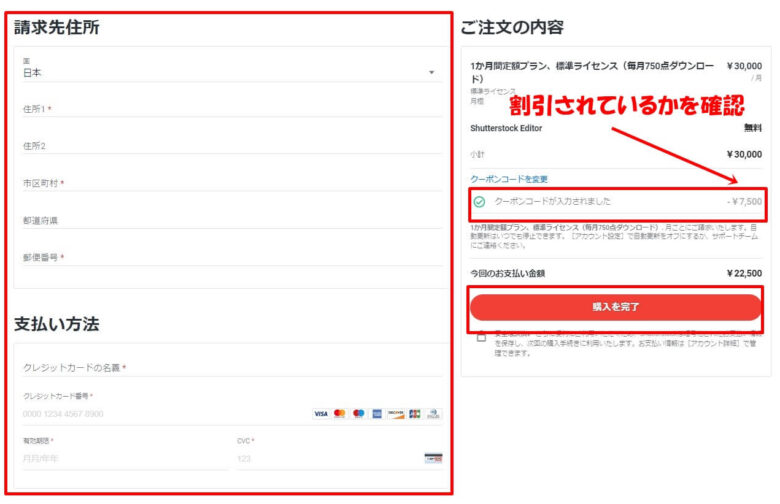
7.下記の画面が表示されたら、購入完了です。
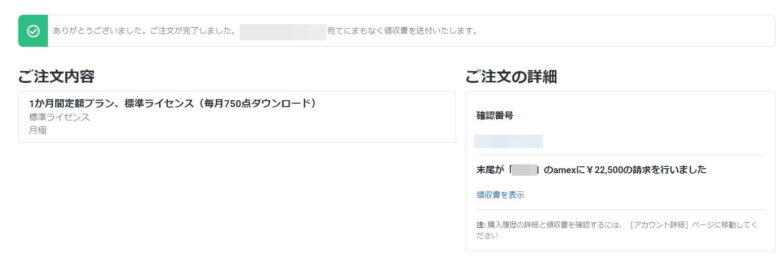
Shutterstockの解約方法
Shutterstockのプランは、初期設定で自動更新がとなっています。
自動更新を停止していなければ、翌月も料金を支払うことになります。
なので、翌月の料金を支払いたくない場合は、自動更新を停止しておきましょう。
[st-kaiwa2]翌月も利用したい場合は、そのままで大丈夫です。[/st-kaiwa2]
プランの自動更新の停止方法
1.Shutterstockにログインして、「アカウント」をクリックします。
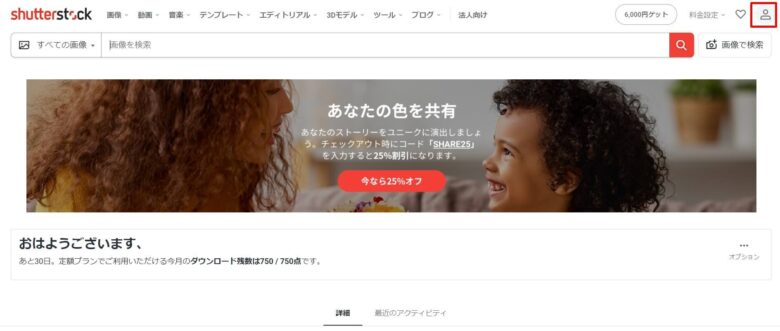
2.「画像プラン」→「プランの詳細を見る」をクリックします。
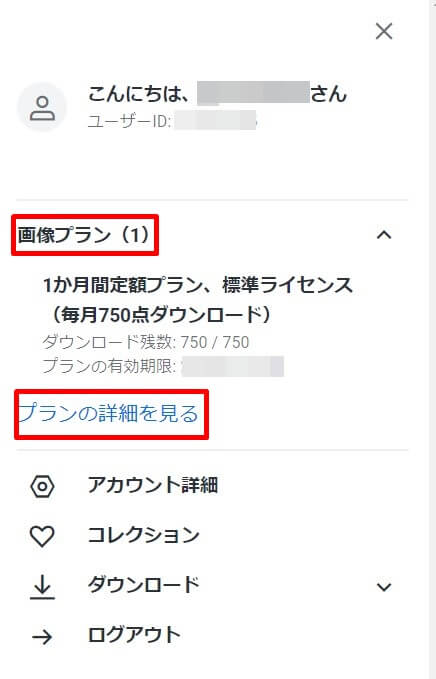
3.「自動更新をオフにする」をクリックします。
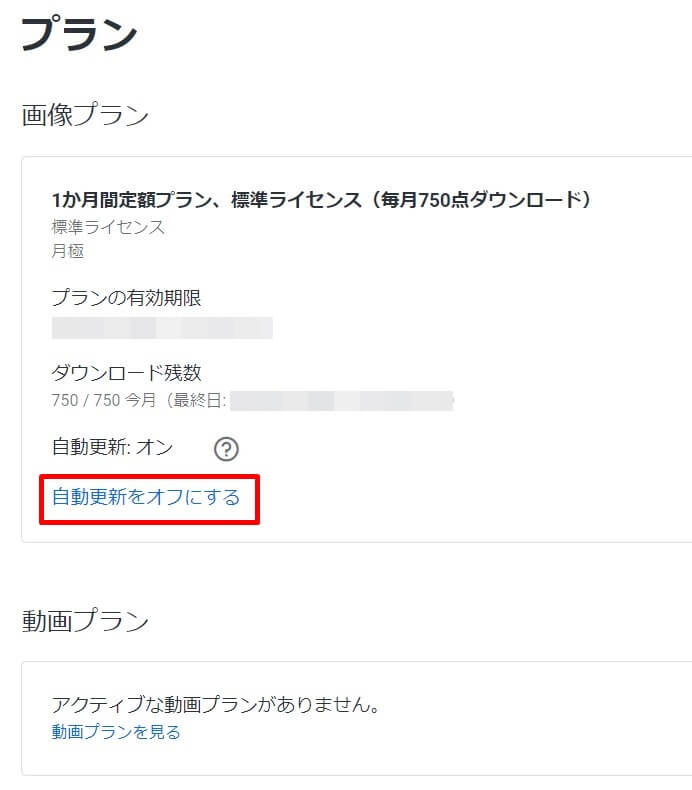
4.「自動更新を停止する理由」を選んで、「続行して自動更新をオフにします。」をクリックします。
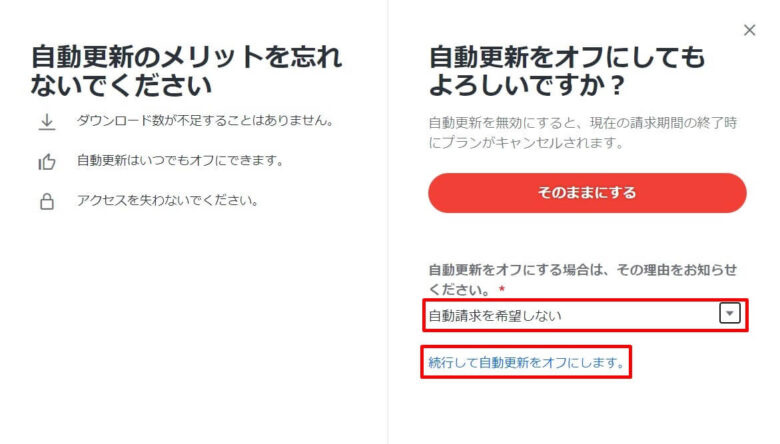
5.「自動更新:オフ」になっていれば、自動更新が停止されました。自動更新したい場合は、「自動更新をオンにする」をクリックしてください。
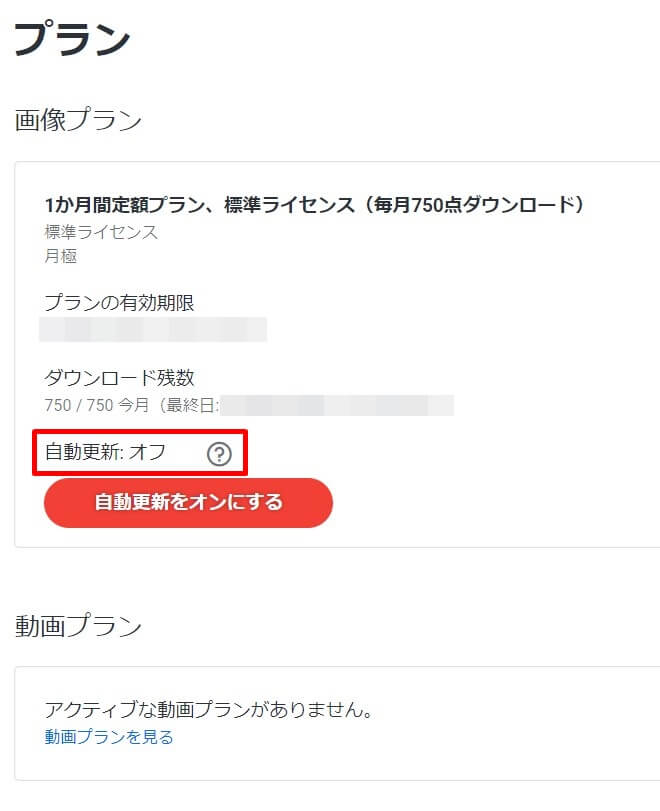
自動更新を停止した後でも、有効期限内・ダウンロード残数までは、自由に画像をダウンロードできます。
[st-kaiwa2]最初から1か月と決めていれば、購入後すぐに自動更新を停止にしておくと安心です。[/st-kaiwa2]
まとめ:初心者こそ有料画像を使用した方が良い
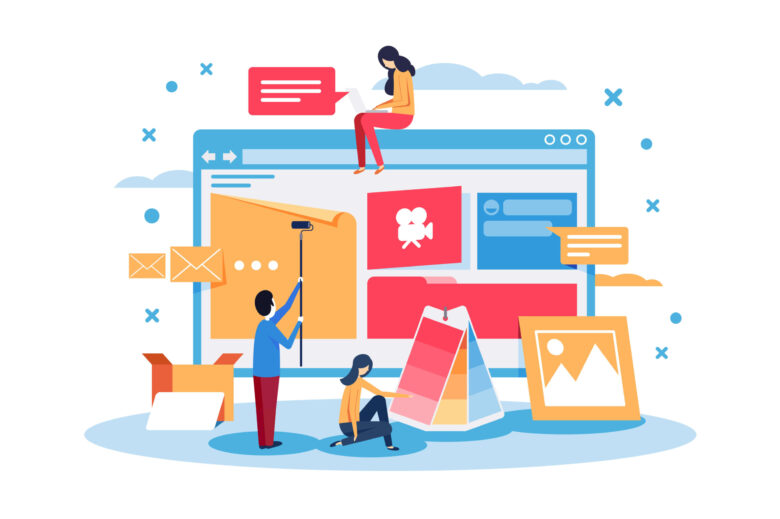
以上、ブログに有料画像を使用するメリット、おすすめサイトの紹介でした。
ブログ初心者は、稼げるようになってから有料画像を使用すればいいと思っている方が多いと思います。
[st-mybox title=”” webicon=”” color=”#757575″ bordercolor=”#BDBDBD” bgcolor=”#f3f3f3″ borderwidth=”0″ borderradius=”5″ titleweight=”bold” fontsize=”” myclass=”st-mybox-class” margin=”25px 0 25px 0″]
しかし、副業ブームで多くのブログが存在している中で、初心者の記事ってどれも似たり寄ったりで、差別化できず、読者に見向きされません。
[/st-mybox]
少しでも差別化して、読者を振り向かせるためには、有料画像の使用は効果抜群です。
[st-kaiwa2]稼げるまでのスピードも速くなります。[/st-kaiwa2]
今回の記事を参考に、有料画像を使用して、おしゃれで差別化したブログをつくってください!
ShutterstockのHP

コメント